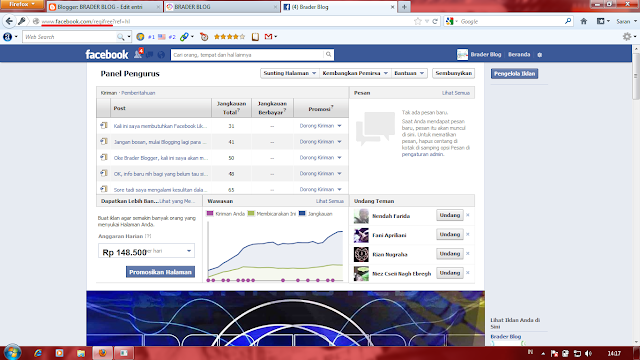Cara iseng ini sudah terbukti manjur, dulu saya lagi asiknya main warnet dengan tidak terlalu panas, dan tidak ada keributan diwarnet tersebut. Tiba-tiba sejenak sekumpulan anak-anak kecil datang kewarnet tersebut, mereka begitu ramainya sampai-sampai Operator Warnet pun melarang untuk ribut-ribut (Biasa Bocah). Saya pun tidak merasa senang lagi tetapi sangat menjengkelkan sekali sungguh ribut nya, Ide cemerlang pun datang sekejap, sekejap itu pun saya browsing dan akhirnya dapat juga, Saya ingin mematikakan komputer yang mereka mainkan karena kekesalan saya mereka ribut, cara ini bisa dilakukan masih dalam satu jaringan Wifi, Hostpot, Speedy, dan lain. Kecuali Modem USB biasa.
Oke langsung saja ke TKP (tempat kejadian perawan)
1. Pertama anda harus mengetahui IP korban bisa menggunakan IP Scanner atau sejenisnya.
2. Anda buka RUN –>> CMD –>> ketik shutdown.exe -i -m –>> kemudian enter.


3. Install aplikasi IP Scaner dulu jika menggunakan aplikasi untuk mendekteksi IP Korban. Setelah dapat anda dapat masukkan IP sang korban.
4. Anda tinggal pilih apa yang akan dilakukan ( restrat, shutdown, dan lain-lain ) Sepertinya saya memilih shutdown saja biar kapok tuu anak, Jangan lupa tinggalin pesan box yang paling bawah. Kalau saya dulu bikin “AWAS KOMPUTER INI AKAN MELEDAK SILAHKAN KABUR YANG SEJAUH-JAUHNYA” hahahahaaa
5. Jika sudah disi maka Klik OK
hasilnya si komputer korban akan mati seketika keluar dari warnet pasang muka tidak berdosa agar tidak dicurigai, tapi permasalahannya anda memang tampang berdosa . . .wkwkwkwkwkwkwkwkwkww. bercanda brooo. Cara ini digunakan apa bila keadaan terpaksa, seperti keadaan saya pada waktu itu.